2024年10月から、新システム導入にあたりご予約方法が変わります。
ご不便おかけいたしますが、どうぞ宜しくお願いいたします。
(生徒さまへのご案内メールですが『@select-type.com』から届きますので、受信できるように設定しておいてください。)
カレンダーからご希望の日時を選択し、ご予約いただけます。
(カレンダーはスクロールしていただくと下まで見られます)
受付中の日時をお選びいただきますと、レッスンの詳細が出てきます。
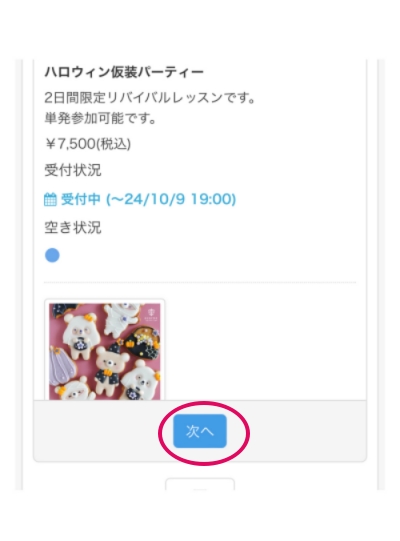
【次へ】を押して進みます。
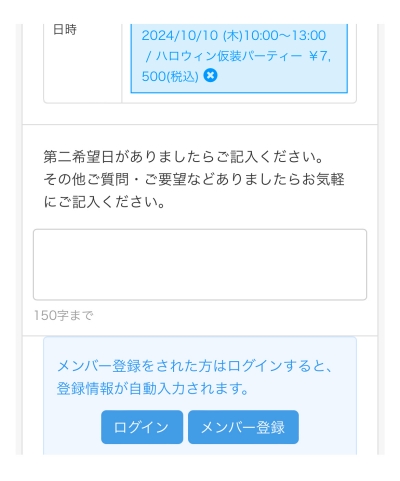
【メンバー登録をされた方はログインすると、登録情報が自動入力されます】というメッセージが出てきます。
メンバー登録をしていただきますと
・次回以降お名前などの入力の手間が省けます
・会員さま先行予約のご案内
・マイページからご予約の確認・メールアドレスの変更可
などのメリットもございますので、良ければ登録お願いいたします。
メンバー登録してご予約
①【メンバー登録】をクリック。
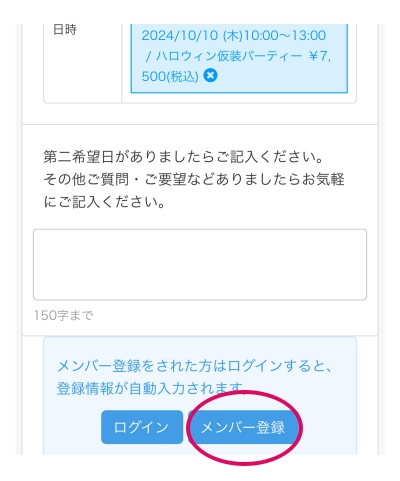
②登録ページが開きますので、お名前・メールアドレスなど手順に沿ってご入力いただき、【登録する】をクリック。
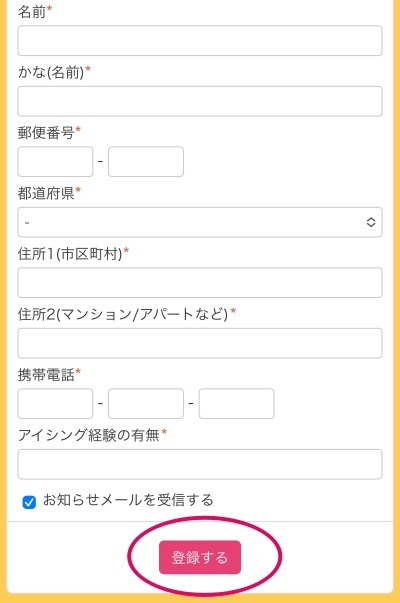
登録するをクリック後、メールアドレスに【登録認証メール】が『@select-type.com』から届きますので、受信できるように設定しておいてください。
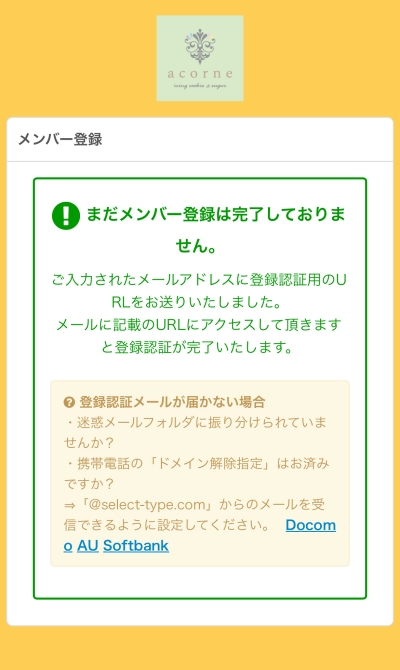
④ご登録メールアドレスに、【ご本人様確認用認証メール】が届きますので、添付のURLにアクセスして本人確認を完了させてください。
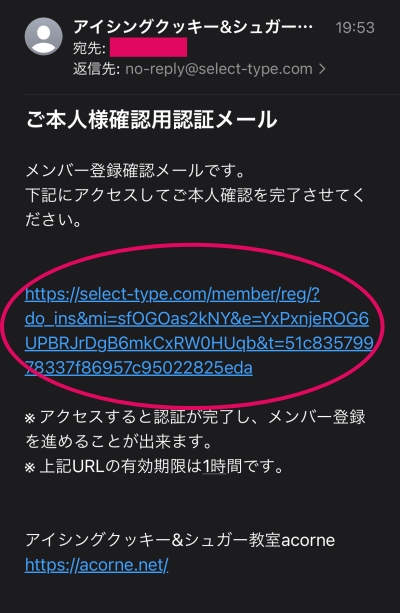
⑤メンバー登録完了です。
メンバー登録完了後のご予約方法です。
- カレンダーからご予約
- マイページからご予約
カレンダーからご予約
カレンダーからご希望日時を選んで進んでいただきますと、ログイン画面が出てきますので、設定していただいたメールアドレス・パスワードを入力して進んでください。
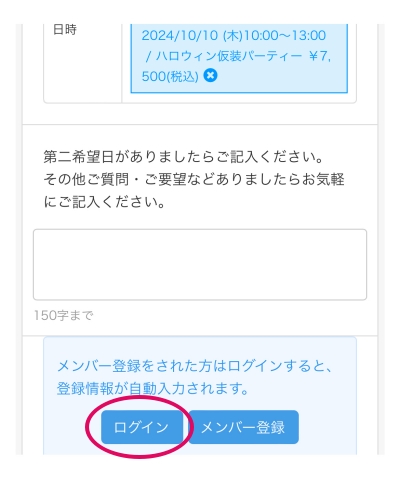
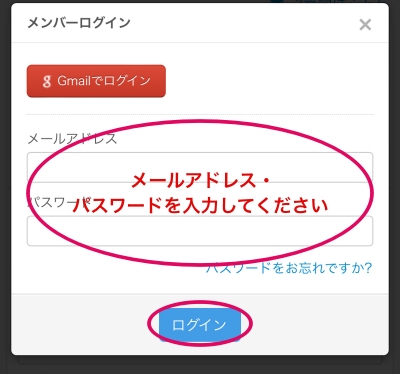
手順通りに進んでいただきますと、【予約を確定する】が出てきますので、クリックして予約を完了させてください。
マイページからご予約
メンバー登録済みの方は、下記の【ログインする】をクリック後、マイページからご予約できます。
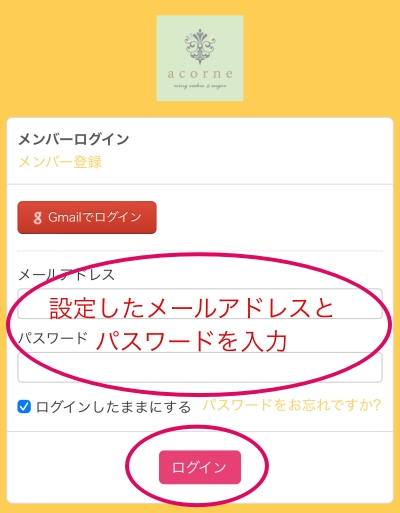
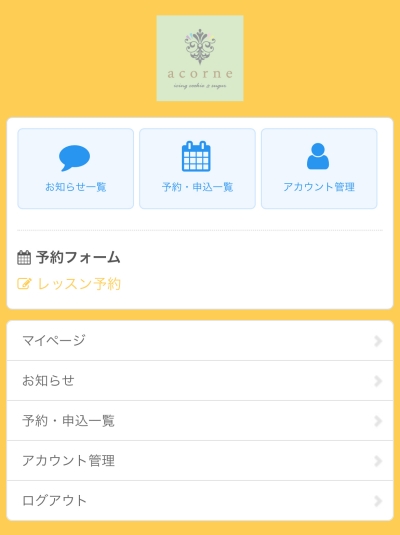
マイページから【レッスン予約】をクリックすると、カレンダーが表示されるので、そちらから同様にご予約いただけます。
またこちらのマイページは、ご予約の確認やメールアドレスの変更などもしていただけますので、必要な際にご使用ください。
メンバー登録せずご予約
ログイン、メンバー登録どちらも選ばずに、下にスクロールし必須項目をご記入ください。
(毎回必須項目にご入力していただくことになります)
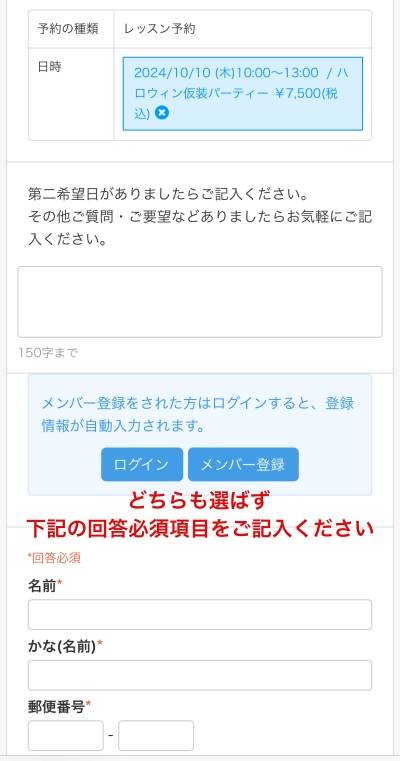
手順通りに進んでいただきますと、【予約を確定する】が出てきますので、クリックして予約を完了させてください。
ご質問その他、お問い合わせがありましたらinfo@acorne.netまでお願いいたします。